在 Windows 8 中更改默认媒体播放器和照片查看器
我已经运行Windows 8几个星期了,最近在尝试播放一些视频文件时遇到了问题。我从我的Panasonic 高清(Panasonic HD)摄像机中拍摄了很多视频,这些文件都是 .M2TS 文件,Windows 8中的(Windows 8)Video应用可以播放,但Windows Media Player不能。

它会给我一个错误,说Windows Media Player 在下载播放列表时遇到问题(Windows Media Player encountered a problem while downloading the playlist),无论这意味着什么。但是,出于某种原因,默认情况下,Windows 8每次都会尝试在Windows Media Player中打开视频文件。(Windows Media Player)我必须手动保持右键单击文件并选择打开(Open With)方式才能使用视频应用程序。

在本文中,我将快速介绍如何更改Windows 8中的默认视频播放器和照片查看器。默认情况下,Windows 8中的(Windows 8)照片(Photos)应用程序将打开大多数图片文件,但如果您想使用其他程序,则必须手动更改它。
在Windows 8中更改默认视频播放器(Default Video Player)
更改视频文件默认程序的最简单方法是右键单击视频文件,单击打开(Open) 方式(with),然后单击选择默认程序(Choose default program)。

然后,您可以从列表中选择应用程序,或者如果您要使用的程序未列出,则单击更多选项。这是更改一种特定文件类型的默认程序的最简单方法,但如果您想更改所有视频文件类型的默认播放器,例如,这将非常耗时。
相反,您可以转到控制面板(Control Panel)并单击默认程序(Default Programs)。
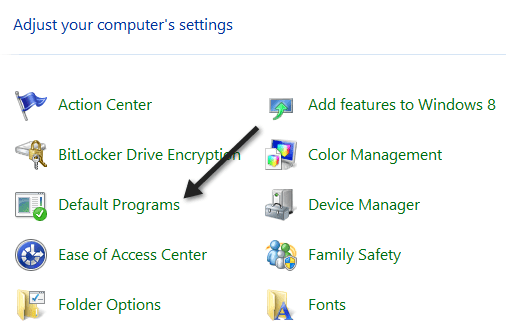
然后单击设置您的默认程序(Set your default programs)。

向下滚动(Scroll)列表,直到您到达视频(Video),它会告诉您该应用程序或程序设置了多少默认值。

继续并单击选择此程序的默认值(Choose defaults for this program ),您将能够准确查看哪些文件类型与Windows 8中的哪个程序相关联。

如您所见,.m2ts 文件未选择设置为当前默认值。如果您希望当前程序打开文件,只需选中该框,然后单击“保存(Save)”按钮。然后,这会将当前程序与该文件类型相关联。因此,如果您想改变使用Windows Media Player,请选中该框,然后单击“保存(Save)” 。
对于照片(Photos)或任何其他应用程序,这是相同的过程。单击(Click)照片(Photos)以查看默认情况下设置为使用该程序打开哪些文件,并根据您要使用的程序选中或取消选中。

如果您希望其他应用程序打开照片,请转到该应用程序的默认设置,然后选中您要使用其他应用程序自动打开的文件类型的复选框。例如,如果我希望Windows 照片查看器(Windows Photo Viewer)打开照片,那么我会转到它的默认值并选中它支持的文件类型的所有框。

就是这样!您可以使用Windows 8中的“(Windows 8)默认程序(Default Programs)”功能轻松控制使用哪些程序打开哪些文件。享受!
Related posts
如何在Windows 10中更改default default Photo Viewer
Set or Change Default Media Player在Windows 11/10
如何将 Windows 照片库设置为默认图像查看器
如何在 Windows 8 中安装和启用新的显示语言
如何使用重置将 Windows 8 恢复到其初始清洁状态
对 Windows 8 (8.1) “我们无法连接到应用商店”错误进行故障排除
如何使用 Windows 8 的内置防病毒软件安排病毒扫描
Windows 8 中的 Windows 资源管理器运行的 12 个原因
如何在 Mac OS X 中挂载 Windows 7 和 Windows 8 共享文件夹
设置 Windows 7 和 Windows 8 以与 Mac OS X 和 Ubuntu Linux 共享
如何在 Windows 8 和 Windows 8.1 中删除 VPN 或 PPPOE 连接
关闭或重启 Windows 8 和 Windows 8.1 PC 或设备的 7 种方法
如何在运行 OS X Mountain Lion 的 Mac 上安装 Windows 8
如何从 Mac OS X 与 Windows 7 和 Windows 8 PC 共享文件夹
Windows 8 和 10 中的 Aero Flip 3D 发生了什么?
如何在 Windows 8 开始屏幕上添加显示时间的时钟
如何将您的 Windows 8 PC 连接到您的 Xbox 360 控制台
如何在 Windows 8 和 8.1 中的 USB 记忆棒上创建恢复驱动器
如何从 Windows 7 和 Windows 8 打印到共享的 Mac OS X 打印机
将桌面快捷方式下载到 Windows 8 开始屏幕
